Sử dụng DNS để lướt web nhanh hơn là một trong những cách giúp bạn lướt web nhanh hơn ngoài các công cụ hay các thủ thuật mà Taimienphi.vn có hướng dẫn trước đó. Vậy làm thế nào để sử dụng DNS để lướt web nhanh hơn ? hướng dẫn sau đây sẽ chỉ cho bạn cách sử dụng DNS để lướt web nhanh hơn.
Sử dụng DNS để lướt web nhanh hơn, ngoài ra còn có thể truy cập vào các website bị cấm, bị chặn IP hoặc một số website yêu cầu phải có DNS Server tin tưởng. Đây cũng không phải lần đầu Taimienphi.vn đề cập đến vấn đề vê DNS cũng như hướng dẫn thay đổi DNS để lướt web, tuy nhiên trong thời gian vừa qua có rất nhiều độc giả của Taimienphi.vn hỏi về vấn đề vào các web bị chặn cũng như tìm một giải pháp để lướt web nhanh hơn.
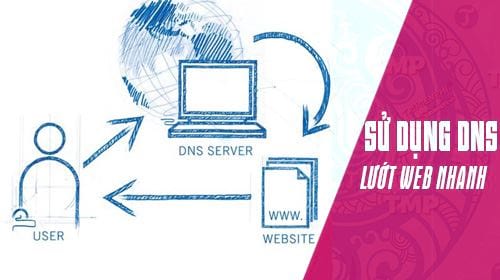
Có rất nhiều cách để sử dụng DNS cho dù bạn có phải là một người thành thạo về máy tính hay đơn thuần chỉ muốn giải quyết vấn đề của mình. Chẳng hạn như sử dụng DNS Jumper để chỉnh sửa DNS, DNS Jumper là một phần mềm cho phép bạn thay đổi DNS nhanh chóng và sử dụng DNS Jumper để chỉnh sửa DNS cũng là giải pháp được rất nhiều người lựa chọn. Tất nhiên Taimienphi.vn cũng sẽ giúp bạn sử dụng công cụ này trong hướng dẫn dưới đây.
DNS là gì , tại sao phải dùng DNS ?
DNS hay còn gọi là Domain Name System là một giao thức của mạng máy tính. Nhiệm vụ cơ bản của DNS là "biến" một tên miền thân thiện với người dùng, chẳng hạn như "Taimienphi.vn" thành địa chỉ IP, ví dụ như 70.42.251.42 mà các máy tính sử dụng để nhận dạng lẫn nhau trên hệ thống mạng. Có thể ví DNS giống như GPS của máy tính trên mạng Internet.
DNS có rất nhiều tác dụng và còn tùy vào DNS mà bạn đang sử dụng có hỗ trợ tính năng gì, tuy nhiên chúng ta có thể điểm qua các tính năng ơ bản của DNS mà bạn có thể "tạm tin" là nó có tác dụng khi bạn thay đổi DNS.
- Cải thiện tốc độ mạng đang sử dụng.
- Nhiều công nghệ cải tiến từ DNS Server lựa chọn.
- Có thể kiểm soát trẻ nhỏ, lock website.
- Chặn các website lừa đảo, website độc hại.
- Các DNS Server đều có công nghệ bảo mật riêng, giúp tăng cường bảo mật.
- Truy cập các nội dung, website bị khóa theo vùng.
- Truy cập các website bị khóa IP, chặn IP.
Cách thay đổi DNS, sử dụng DNS lướt web nhanh hơn
Với cách này bạn đọc có thể áp dụng cho tất cả các hệ điều hành phổ biến hiện nay như Windows 7, 8 hay Windows 10 và thậm chí là Windows 10 Spring Update mới nhất hiện nay. Ở đây chúng ta có thể sử dụng 1 số DNS Server nổi tiếng như Google, OpenDNS, Cloudflare.
Bước 1: Để sử dụng DNS để lướt web nhanh hơn trước tiên bạn phải vào phần Control Panel, nhấn Start Menu lên sau đó gõ Control Panel là thấy.
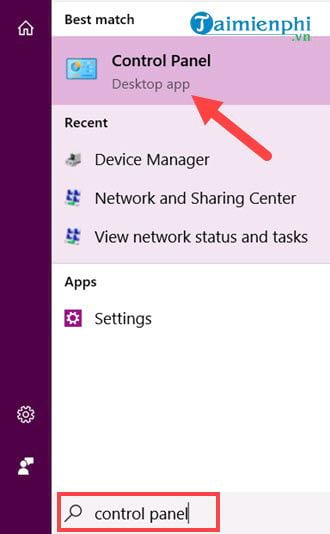
Bước 2: Tại đây bạn truy cập vào View network status and tasks.

Bước 3: Sau đó truy cập vào mạng internet bạn đang sử dụng như hình dưới đây.

Bước 4: Tiếp theo nhấn vào phần Properties, nơi đây sẽ cho phép chúng ta thay đổi DNS máy tính.

Bước 5: Bạn sẽ thấy có một phần tên là Internet Protocol Version 4, hãy nhấn vào đó.

Bước 6: Trong Internet Protocol Version 4 lựa chọn Use the following DNS server addresses và tiến hành đổi DNS tại đây. Như trong hình chúng tôi đang sử dụng DNS Google.

Cuối cùng nhấn vào OK để xác nhận thiết lập vừa rồi, như vậy là chúng ta đã hoàn tất công đoạn sử dụng DNS để lướt web nhanh hơn.
Danh sách DNS phổ biến hiện nay:
DNS Google:
8.8.8.8
8.8.4.4
DNS OpenDNS:
208.67.222.222
208.67.220.220
DNS Cloudflare:
1.1.1.1
1.0.0.1
DNS VNPT:
203.162.4.191
203.162.4.190
DNS Viettel:
203.113.131.1
203.113.131.2
DNS FPT:
210.245.24.20
210.245.24.22
2. Sử dụng DNS Jumper để lướt web nhanh hơn.
Như đã nói ở đầu bài viết thì sử dụng DNS để lướt web nhanh hơn chúng ta có thể lựa chọn DNS Jumper bởi cách sử dụng đơn giản và hiệu quả của phần mềm này.
Tải DNS Jumper về máy tính tại đây, download DNS Jumper.
Bước 1: Sau khi tải xong DNS Jumper bạn sẽ cảm thấy ngạc nhiên vì DNS Jumper hỗ trợ ngôn ngữ tiếng Việt, đây cũng là điều dễ hiểu vì sản phẩm này là của một lập trình viên Việt Nam.

Bước 2: Trước tiên hãy chọn Network Adapter trước đã nhé, nhưng nếu không thông thạo chuyên sâu về vấn đề này bạn cứ chọn tất cả Network Adapter vì việc này không làm ảnh hưởng nhiều lắm đến quá trình kết nối mạng của bạn.

Bước 3: Để sử dụng DNS để lướt web nhanh hơn thì dây chính là bước quan trọng, hãy lựa chọn tùy chỉnh DNS cho máy tính của bạn với các DNS thông dụng như OpenDNS, Google mà chúng tôi nói ở trên.

Bước 4: Sau khi lựa chọn xong bạn sẽ thấy phần dưới sẽ hiển thị địa chỉ, thao tác này tương đương với việc chúng ta thiết lập trong Internet Protocol Version 4 ở phần đầu bài viết. Nhấn vào Áp dụng để sử dụng DNS để lướt web nhanh hơn với DNS này nhé.

Bạn có thể kiểm tra trong Internet Protocol Version 4 và thấy sự thay đổi sau khi dùng DNS Jumper.

Bước 5: Ngoài ra nếu muốn tìm một DNS nhanh hơn DNS hiện nay hãy click chọn tìm DNS nhanh nhất.

Bước 6: Sau đó nhấn vào kiểm tra DNS để hệ thống test tốc độ trực tiếp DNS ở thời điểm hiện tại.

Bạn chỉ cần quan tâm kết quả kiểm tra cho số mili giây càng bé tức là càng nhanh, và sau đó hãy lựa chọn 1 DNS Server rồi nhấn vào Áp dụng máy chủ DNS.

Bước 7: Để loại bỏ DNS trở về trạng thái bình thường bạn chỉ cần nhấn vào Dọn DNS.

Với 2 cách để sử dụng DNS để lướt web nhanh hơn trên đây tùy theo lựa chọn bạn đọc có thể sử dụng DNS để lướt web nhanh hơn. Đây cũng là chỉ 2 hai trong số rất nhiều cách giúp bạn thay đổi DNS nhanh chóng để lướt web nhanh hơn, vào được các website bị chặn và hơn thế nữa.
https://thuthuat.taimienphi.vn/cach-su-dung-dns-de-luot-web-nhanh-hon-34652n.aspx
Thay đổi DNS không phải là một việc ý đó xấu, gây ảnh hưởng cho máy.Và việc thay đổi DNS không chỉ giúp bạn lướt web nhanh, vào các web bị cấm mà còn nhiều tính năng khác nữa chúng tôi sẽ giới thiệu đến bạn trong các bài viết sắp tới.